دفترشما با استفاده از وب هوک، به ابزارهای مختلفی مانند CRM متصل میشود.
یکپارچهسازی CRM با دفتر شما، به سادگی انجام میشود و تنها کافی است یک آدرس فراخوانی هوک بسازید. یعنی مشخص کنید داده از پرتال دفترشما به چه آدرسی ارسال شود تا فعالیت موردنظر شما در آن ابزار انجام شود.
برای تنظیم هوک در پرتال دفتر شما، به بخش «تنظیمات» بروید و گزینه «هوک» را انتخاب کنید.
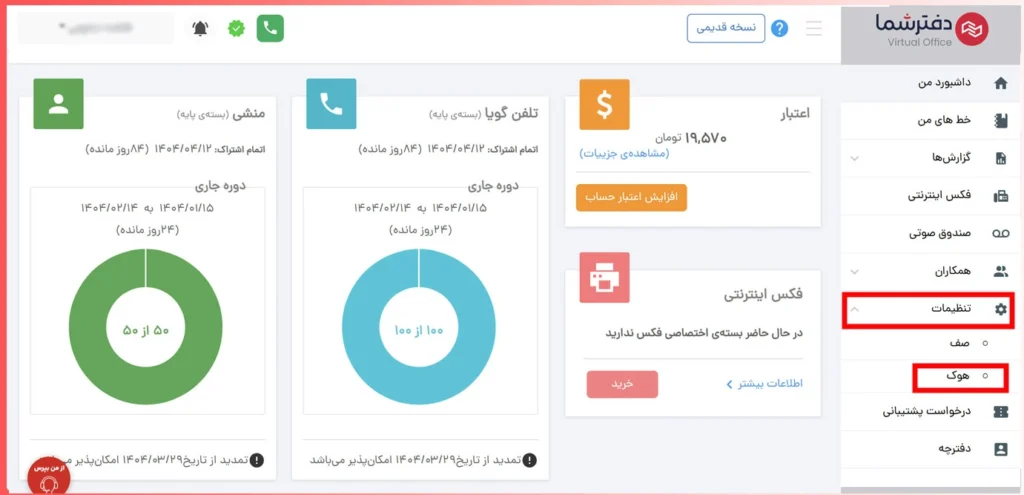
در صفحه «تنظیمات هوک»، اگر هوکهایی از پیش، ثبت کردهاید، اطلاعات و وضعیت آنها قابل مشاهده است.
برای تنظیم یک وب هوک جدید، صفحه تنظیم وب هوک را مشاهده کنید.
